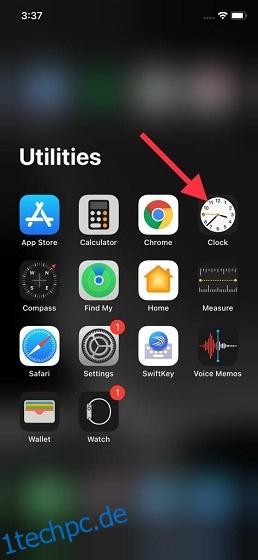Obwohl Apple Music alles abdeckt, um eine erstklassige Musik-Streaming-App zu sein, fehlt ein integrierter Sleep-Timer. Als jemand, der es liebt, mit entspannender Musik einzuschlafen, finde ich das Fehlen einer nativen Sleep-Timer-Funktion in Apple Music verwirrend. Aber unnötig, sich über das Fehlen dieser Funktion zu ärgern, werfen wir einen Blick darauf, wie Sie einen Sleep-Timer in Apple Music auf iPhone, iPad, Android, Mac und sogar einem Windows-PC einstellen können.
Inhaltsverzeichnis
Stellen Sie einen Sleep-Timer in Apple Music (2022) ein
Stellen Sie sich vor, iOS verfügt über einen superpraktischen Sleep-Timer, der nicht nur mit Apple Music, sondern auch mit anderen Musik-Streaming-Apps, einschließlich Spotify und YouTube Music, funktioniert. Mit der Uhr-App für iPhone und iPad können Sie den gewünschten Sleep-Timer einstellen, damit Sie beim Hören Ihrer Lieblingsmusik einschlafen können.
Sie können die Uhr-App zwar nicht als nativen Sleep-Timer für Apple Music bezeichnen, aber sie füllt die Lücke mit Leichtigkeit. Das bedeutet, dass Sie keine Drittanbieter-App installieren oder Geld ausgeben müssen, um die Arbeit zu erledigen. Was ist mit anderen Geräten wie Mac, Windows und Android? Nun, ich habe raffinierte Workarounds gefunden, mit denen Sie auf diesen Geräten einen Sleep-Timer für Apple Music einstellen können. In diesem Sinne fangen wir an!
Stellen Sie einen Sleep-Timer für Apple Music auf iPhone und iPad ein
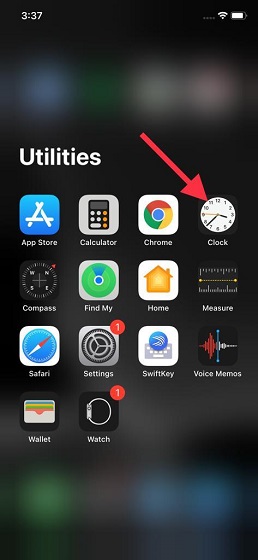
2. Tippen Sie nun auf die Registerkarte Timer in der unteren rechten Ecke des Bildschirms.
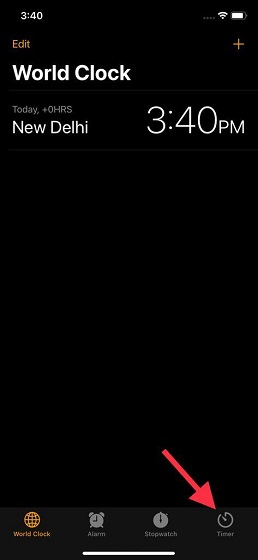
3. Stellen Sie als Nächstes die Zeitdauer ein und wählen Sie die Option „Wenn Timer endet“.
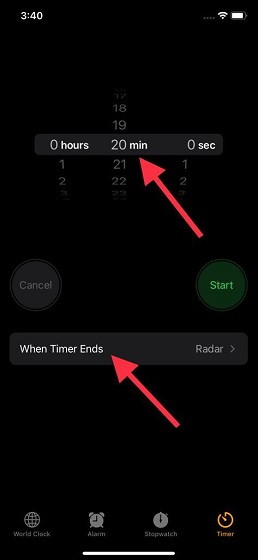
4. Scrollen Sie ganz nach unten und wählen Sie die Option „Stop Playing“. Tippen Sie dann oben rechts auf Festlegen.
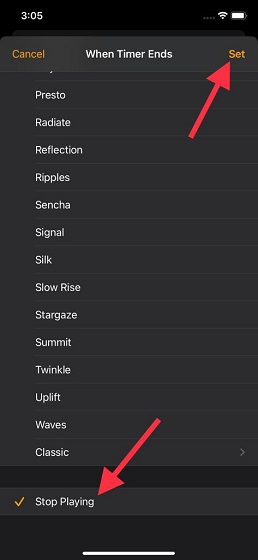
5. Tippen Sie auf Start, um den Sleep-Timer zu starten. Jetzt können Sie weitermachen und Musik genießen, da Sie wissen, dass Apple Music die Musikwiedergabe zur festgelegten Zeit beendet.
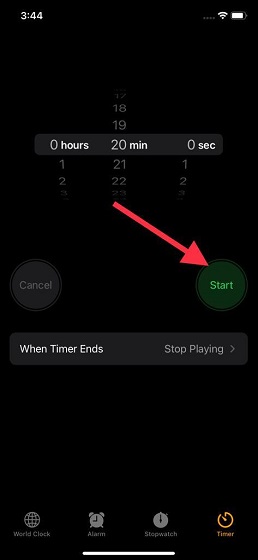
6. Beachten Sie, dass Sie den Sleep-Timer jederzeit abbrechen/pausieren können. Gehen Sie zur Uhr-App -> Timer und tippen Sie auf Abbrechen/Pause.
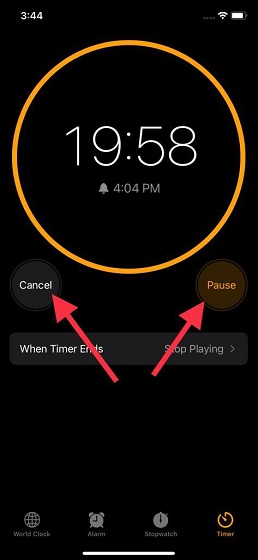
Stellen Sie den Sleep-Timer bei Apple Music für Android ein
Hinweis: Die Option zum Einstellen eines Sleep-Timers für Apple Music ist derzeit auf die Beta-Version der App beschränkt. Wir haben die Funktion in Apple Music Beta-Version 3.10 getestet. Wir können jedoch davon ausgehen, dass das Unternehmen diese Funktion im nächsten Update in den stabilen Kanal bringt.
1. Öffnen Sie Apple Music auf Ihrem Android-Telefon und spielen Sie einen Song ab, um auf die Musikwiedergabe-Oberfläche zuzugreifen. Wenn Sie hier sind, tippen Sie auf das vertikale Menü mit den drei Punkten in der rechten Ecke und wählen Sie „Sleep Timer“.
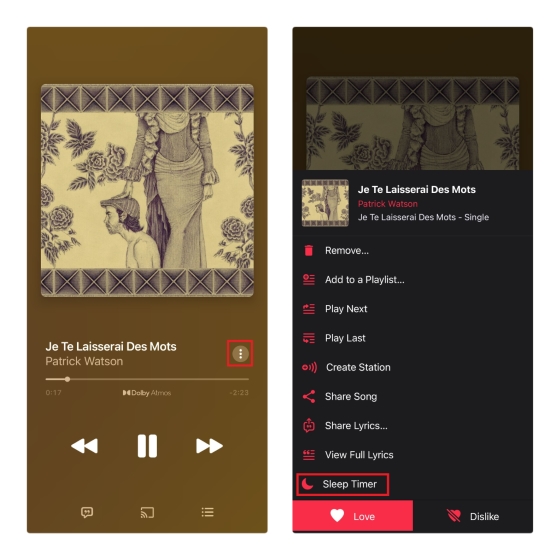
2. Wenn Sie im Popup-Menü „Sleep Timer“ auswählen, sehen Sie die verfügbaren Zeiträume. Zu den Optionen gehören 15 Minuten, 30 Minuten, 45 Minuten, 1 Stunde und das Ende des aktuellen Titels oder Albums. Wählen Sie die gewünschte Sleep-Timer-Dauer und schon sind Sie fertig. Apple Music stoppt den Song automatisch nach der vorgegebenen Zeit.
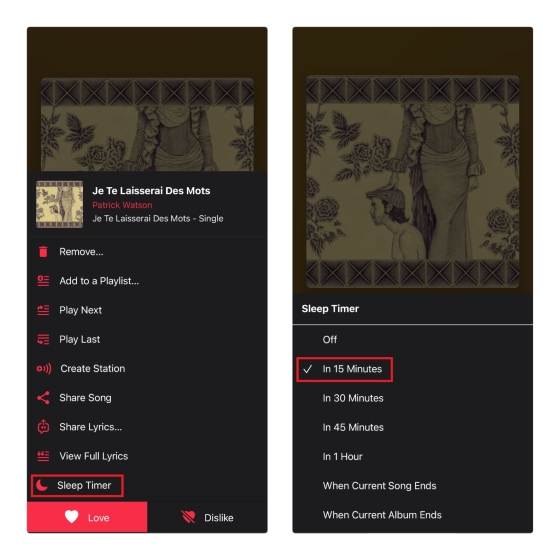
3. Um den Sleep-Timer auf Apple Music zu deaktivieren, öffnen Sie die Sleep-Timer-Oberfläche (Drei-Punkte-Menü in der aktuellen Wiedergabe-UI -> Sleep-Timer) und tippen Sie auf den Countdown. Wenn Sie die Timer-Optionen sehen, wählen Sie „Aus“ und die Musik wird auch nach dem zuvor eingestellten Sleep-Timer weiter abgespielt.
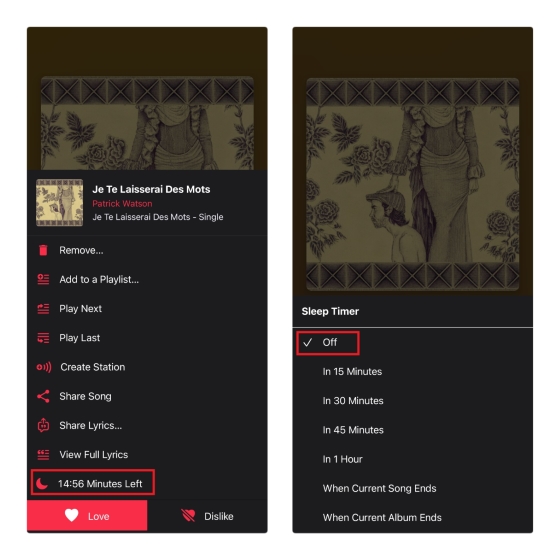
Stellen Sie einen Sleep-Timer für Apple Music auf dem Mac ein
1. Starten Sie die Systemeinstellungen auf Ihrem Mac und gehen Sie zu den „Akku“-Einstellungen.
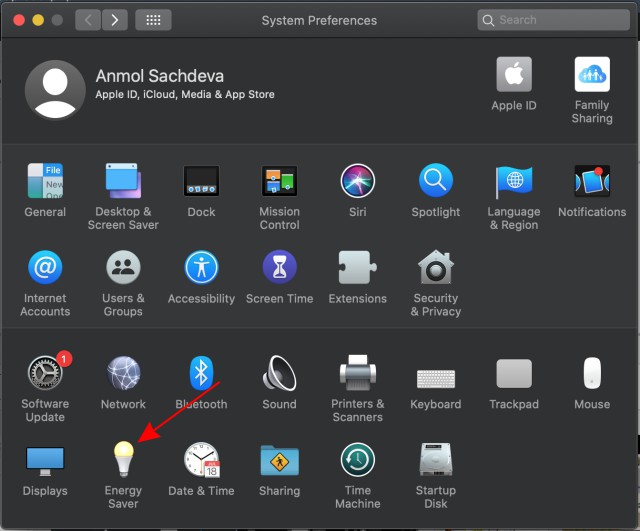
Hinweis: In macOS Catalina und früheren Versionen müssen Sie den Energiesparmodus auswählen. Ich verwende macOS Catalina, also muss ich zu den „Energy Saver“-Einstellungen gehen.
2. Wählen Sie als Nächstes Zeitplan aus.
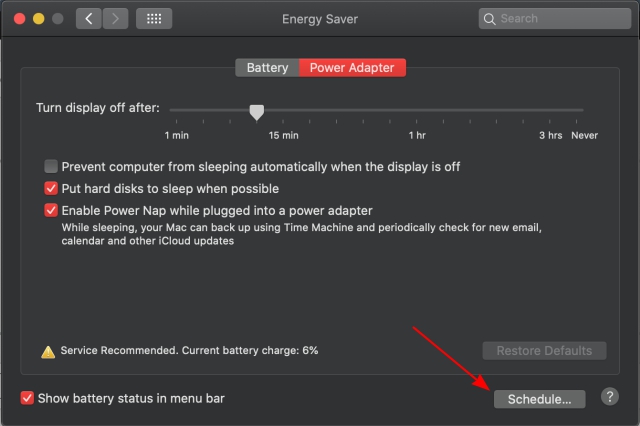
3. Aktivieren Sie als Nächstes das Kontrollkästchen links neben Sleep. Stellen Sie dann die bevorzugte Zeitdauer ein. Bestätigen Sie abschließend mit OK.
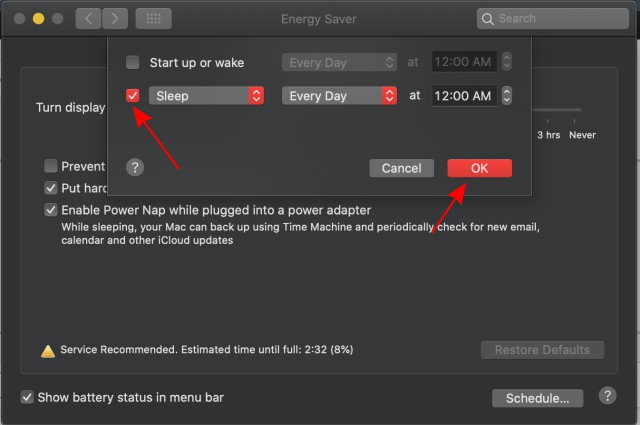
Stellen Sie einen Sleep-Timer für Apple Music unter Windows ein
Das Einrichten eines Sleep-Timers für Apple Music unter Windows ist genauso einfach. Alles, was Sie tun müssen, ist zu Einstellungen -> System -> Power & Sleep -> Sleep zu gehen. Stellen Sie dann die Zeitdauer ein und Sie können loslegen.
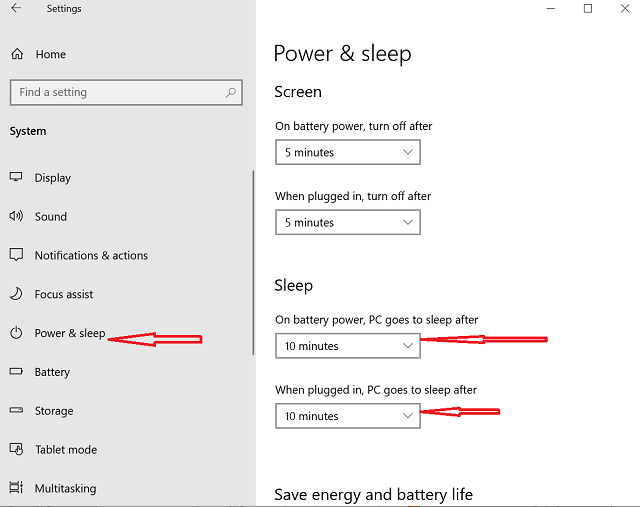
Hören Sie Ihre Lieblingsmusik im Bett mit einem Sleep-Timer für Apple Music
Das war’s! Jetzt, da Sie wissen, wie Sie einen Sleep-Timer für Apple Music einstellen, machen Sie das Beste daraus, um beruhigt einzuschlafen. Sie können all Ihre Lieblingssongs nachholen, ohne sich Sorgen machen zu müssen, dass die Musik die ganze Nacht in Ihren Ohren spielt. Obwohl ich gespannt auf die Ankunft eines integrierten Sleep-Timers für die Apple Music App warten würde, sind diese Problemumgehungen sehr zuverlässig. Fanden Sie sie hilfreich? Stellen Sie sicher, dass Sie Ihren Senf in den Kommentaren unten teilen.